Esegui i seguenti passaggi per installare il dongle 4G fornito con il pacchetto Commander 2 e attivare la connessione 4G.
Important: Questi passaggi devono essere effettuati dal proprio installatore direttamente durante l’installazione di Commander 2.
A. Installare il dongle 4G
- Aprire la confezione di Commander 2.
- Estrarre lo schermo e collocarlo con delicatezza sul lato dello schermo su una superficie piatta, facendo attenzione a non danneggiare lo schermo o i circuiti elettrici sottostanti.

- Estrarre il dongle 4G dalla scatola degli accessori e individuare le porte USB sul lato dello schermo.

- Inserire il dongle 4G nella porta più in alto.

Important: Durante questo passaggio, fare attenzione a non toccare o manomettere le componenti elettroniche in vista.
- Una volta connesso correttamente il dongle 4G, continuare il restante processo di installazione come descritto nella Guida all’installazione.
- Una volta finalizzata l’installazione, non dimenticare di attivare il collegamento 4G (attraverso l’app Wallbox o la schermata di Commander 2).
B. Attivare il collegamento 4G
Se ancora non si dispone di un account, registrarsi e aggiungere il caricatore al proprio account usando il suo codice QR (o i numeri SN e UID).
- Accedere all’app Wallbox e inserire le proprie credenziali.

- Selezionare Commander 2 e restare entro la portata del Bluetooth durante tutti i passaggi successivi.
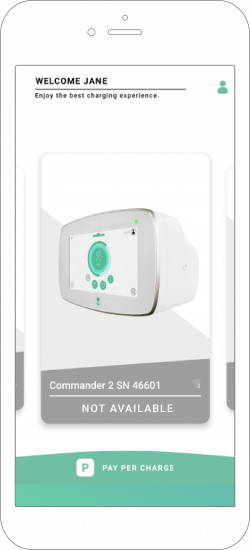
- Quando appare l’indicazione “CONNESSO”, andare alle Impostazioni.
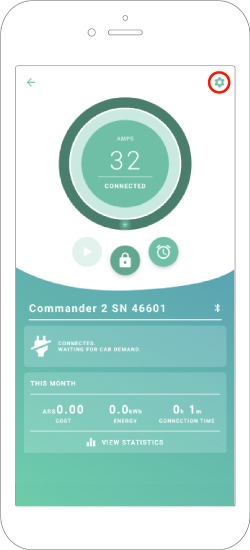
- Entrare nel menu Collegamento.
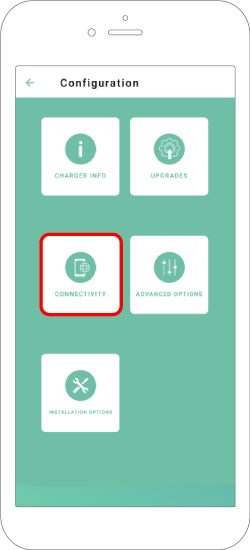
- Selezionare 3G/4G.
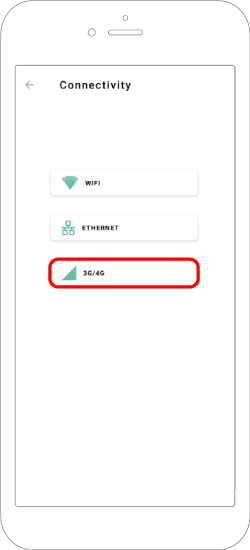
- Attivare l’opzione 3G/4G usando l’interruttore e completare il campo APN con il valore:
inetd.vfes
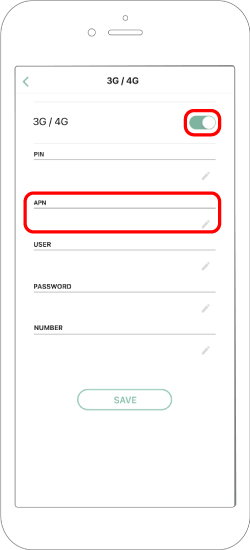
Important: Lasciare vuoti i restanti campi.
- Salvare la configurazione premendo il pulsante Salva in fondo allo schermo.
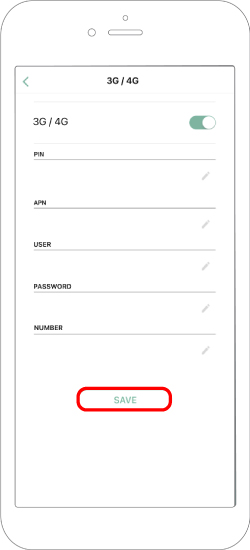
- L’icona 4G viene visualizzata sul caricatore non appena si collega alla rete. Ciò potrebbe richiedere alcuni minuti.
B. Attraverso la schermata di Commander 2
- Fare clic sull’icona del menu nell’angolo inferiore sinistro.

- Premere l’icona Impostazioni.

- Premere COLLEGAMENTO.

- Premere 3G/4G.

- Attivare l’ interruttore 3G/4G sulla posizione ON e completare il campo APN con:
inetd.vfes
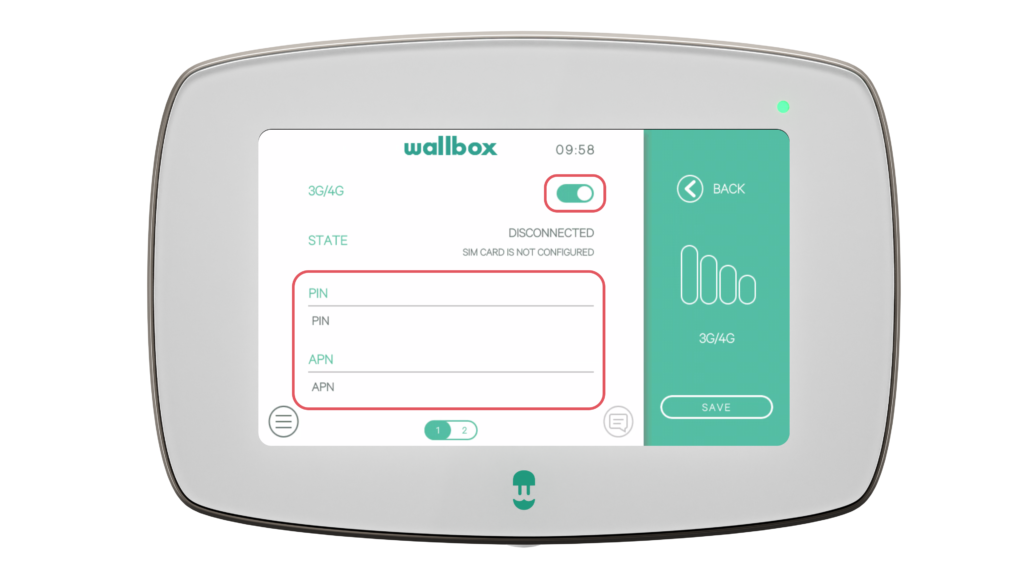
Important: Lasciare vuoti gli altri campi.
- Fare clic su SALVA, l’icona 4G verrà visualizzata sul caricatore non appena si collega alla rete. Ciò potrebbe richiedere alcuni minuti.
